
检索结果页面上提供了许多选项。

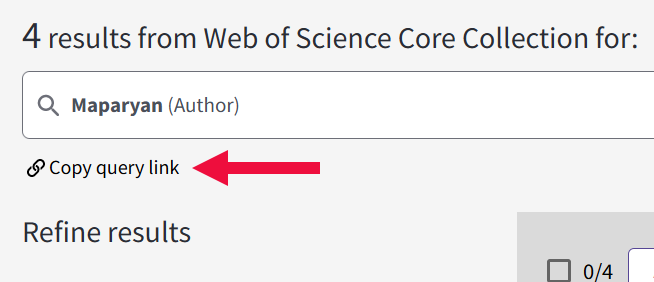
*功能目前不可用于组配检索式检索。
已登录 Web of Science 的注册用户可创建跟踪。
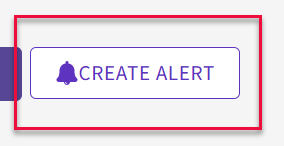
您可以通过以下方式限制检索到的记录:选中可用过滤器中的一个或多个对应复选框,然后单击排除或精炼。可能需要单击全部查看以列出一组过滤器内的所有选项。
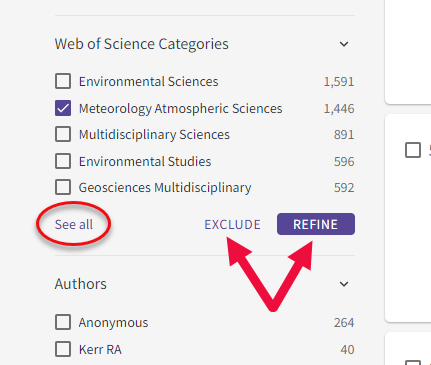
例如,如果选择出版年和研究方向,则结果子集将显示在指定年份出版并属于所选研究方向的记录。
要过滤或减少检索结果页面上的记录,请在结果内检索文本框中输入“主题”检索式,然后单击检索。此检索只返回原始结果中包含您所输入的主题词的记录。此检索词可按任何顺序在检索到的记录中显示。
要在检索结果中检索精确短语,请用引号将短语引起;所有检索均会添加到检索历史中。
| 图标 | 过滤器选项 | 说明 |
|---|---|---|
|
|
高被引论文 | 截至最近的 Essential Science Indicators 日期,此类论文得到足够多的引用,因此基于其学术领域的高被引阈值和出版年份而在此领域的论文中排名前 1% 之列。 |
|
|
领域内的热门论文 |
此类论文在过去两年内出版,并在最近两个月的 Essential Science Indicators 更新期间得到了足够多的引用,使其在相应学术领域的论文中排名前 0.1% 之列。 |
|
|
相关数据 |
带有相关数据的论文在 Data Citation Index 中提及数据集、数据研究或数据知识库,可以访问此论文以进行潜在的重用。 |

|
评论文献 | 文献类型为“评论文献”的论文 |

|
提前访问 | 此类记录没有最终出版日期,但已经过同行评审,并被接受出版。这与文献类型“提前访问”相符。 |
|
|
公开访问 | 精炼检索结果以仅查看识别为任意类型公开访问的结果。 |
精炼检索时,可将检索范围缩小为特定的文献类型。详细了解文献类型。
此选项卡显示根据检索结果可能感兴趣的记录列表。它有助于揭示其他相关记录。
我们利用来自所有用户的匿名使用情况数据来填充此列表。访问全记录页面且访问另一个记录页面时,这两个主题可能与一个相似的主题关联。通过分析数百万种这样的关系,我们就会更加相信记录之间充满联系。
检索页面提供了各种排序选项,“施引文献”和“标记结果列表”等页面也提供此类选项。下表描述了排序选项。
| 排序选项 | 说明 |
|---|---|
| 相关性 |
根据分级系统对记录进行降序排序,分级系统的原理是根据在每条记录中找到的检索词的数量进行分级。具有最高级别的记录显示在列表顶部 对来源文献记录进行相关性排序需要考虑以下字段。
“标题”和“关键词”字段的权重稍高于“摘要”和“Keywords Plus”字段 |
| 引文类别 |
使用“引文类别”按最常引用的方式降序排序研究结果。
注意:用于排序的引文计数是与每个引文类别相关的计数,而不是引文总数。
|
| 日期:降序 |
|
| 日期:升序 |
|
| 引文:降序 | 根据“被引频次”的次数对记录进行降序排序 |
| 引文:升序 | 根据文献在其他作品中被引用的最低次数对记录进行升序排序 |
| 使用情况(所有时间):降序 |
|
| 使用情况(最近 180 天 - 降序) |
|
| 最近添加 |
|
| 会议标题:升序 | 根据会议的标题,按字母顺序对记录进行升序排序 |
| 会议标题:降序 | 根据会议的标题,按字母顺序对记录进行降序排序 |
| 第一作者姓名:升序 |
|
| 第一作者姓名:降序 |
|
| 出版物名称:升序 | 根据来源出版物的名称,按字母顺序对记录进行升序排序 |
| 出版物名称:降序 | 根据来源出版物的名称,按字母顺序对记录进行降序排序 |
可通过这些可用选项导出检索结果。
EndNote 在线
EndNote 桌面
添加到我的 Publons 个人信息
纯文本文件
RIS
Excel
InCites
将记录添加到您的标记结果列表以打印、保存、通过电子邮件发送,或执行其他选项
您还可以从检索结果和全记录页面将记录添加至“标记结果列表”,以创建定制的引文报告。从标记结果列表页面,单击创建引文报告链接转至引文报告页面,您可以在此查看当前标记记录的综合引文统计。
“分析检索结果”可让您选择通过从各个字段中提取数据值,进而对结果集中的记录进行分组和排序。您可以基于检索式找出在特定的研究领域中最受欢迎的作者,或者生成一个按记录数排序的机构列表。
此功能可供订阅了一个或多个下列产品的客户使用:
创建引文报告链接可将您转至引文报告页面,您可以在此查看当前记录集的综合引文统计。
如果看到引文报告功能不可用,则表示您的检索返回超过 10,000 条记录。
单击该链接可以转至“施引文献”页面,从中可查看“被引频次计数”表。该表中显示了记录被引用的次数,其数据取自 Web of Science 中的每个引文索引。
请记住:对记录的访问受您所在机构的订阅限制。